- 1. Enregistrer l'écran avec le son et la webcam
- 2. Enregistrer l'écran des appareils iOS sur l'ordinateur
- 3. Créer facilement des vidéos professionnelle avec des outils d'IA, des effets et d'autres ressources créatives
- 4. Utilisez la puissance de l'IA pour améliorer la qualité de la voix, réduire les bruits de fond
- 5. Outils IA puissantes : générateur de miniature, générateur de clip, changeur de voix, texte en voix ou voix en texte, etc.

- 1. Convertissez le texte en une parole naturelle et fluide avec la puissance de l'IA
- 2. Vos spectateurs peuvent ajouter des commentaires avec partage de vidéos en nuage
- 3. Ajouter de nouveaux effets d'enregistrement de curseur en plus de riches ressources de montage vidéo

2 façons de créer des vidéos pédagogiques pour les enseignants
L'un des principaux défis de l'apprentissage en ligne est qu'il est presque impossible de déterminer le niveau de chaque élève car certains élèves de votre classe peuvent être en avance sur leurs camarades. Pourtant, il existe un moyen facile d'égaliser leurs niveaux afin de permettre à chaque élève de rattraper les sections sur lesquelles il a pris du retard : les vidéos pédagogiques.
L'avantage des vidéos pédagogiques pour les étudiants est qu'une fois partagées avec l'étudiant, ils peuvent y accéder à tout moment et parcourir le contenu du cours à leur propre rythme. Mais ils peuvent également revenir à la vidéo pédagogique pour revoir certains aspects du cours qu'ils pourraient trouver difficiles.
Mais comment faire pour réaliser des vidéos didactiques que vos élèves trouveront utiles. Dans cet article, nous vous expliquerons comment réaliser des vidéos éducatives à la fois simples et efficaces. Nous espérons que les vidéos pédagogiques que vous créerez en utilisant les stratégies décrites dans cet article résisteront à l'épreuve du temps.
Le coût de votre vidéo éducative
Le coût de la vidéo d'instruction que vous souhaitez réaliser dépend de plusieurs facteurs. Voici quelques-uns des facteurs à prendre en compte pour déterminer le coût de la vidéo :
Le fournisseur à utiliser
La ou les personnes qui créent la vidéo auront une incidence sur le coût de la vidéo didactique de plusieurs façons. Voici quelques-unes des options qui s'offrent à vous en ce qui concerne le fournisseur :
Les freelances (à moins que vous ne deviez créer vous-même la vidéo d'instruction) contituent l'option la moins chère. Il existe de nombreux freelances qui peuvent créer une vidéo pour vous à moindre coût, mais ils ne sont pas toujours fiables et il peut s'écouler un certain temps avant que vous ne trouviez la meilleure solution.
Personnel interne - Bien entendu, si votre personnel dispose du savoir-faire nécessaire, vous pouvez vous en servir pour créer des vidéos. Mais selon les compétences de ceux qui travaillent sur la vidéo, le processus peut s'avérer lent et même plus coûteux qu'en faisant appel à un freelance.
Une agence externe - Le recours à une agence externe est la plus coûteuse de ces options, mais elle a ses avantages. Une agence créera un travail spécifique qui sera de très haute qualité.
Votre degré de préparation
Votre niveau de préparation peut également avoir une incidence sur le coût global de votre vidéo. Par exemple, si vous avez déjà un script pour la vidéo et que tout le matériel de cours est en ordre, vous pouvez payer moins cher la vidéo que si vous exigez que le script soit également réalisé pour vous.
Le type de vidéo que vous voulez
Il existe de très nombreux types de vidéos éducatives que vous pouvez réaliser et le type de vidéo que vous souhaitez réaliser peut avoir une incidence sur le coût global de la vidéo. Par exemple, une vidéo d'animation en 3D peut s'avérer plus coûteuse qu'une simple vidéo de flux d'écran. En effet, les vidéos d'animation 3D impliquent souvent un travail de conception, une expertise et un temps plus importants, ce qui peut faire gonfler le coût global du projet.
Le nombre de vidéos dont vous avez besoin
Le nombre de vidéos que vous souhaitez créer est un autre facteur qui peut avoir un impact significatif sur le coût. Si vous faites appel à du personnel interne pour réaliser la vidéo, le coût de plusieurs vidéos peut augmenter en raison des heures de travail supplémentaires nécessaires à la création des vidéos.
Mais si vous choisissez un freelance ou une agence pour créer les vidéos, vous pouvez bénéficier d'une remise importante pour la production de plusieurs vidéos.
Enregistrer une vidéo éducative à l'aide d'un logiciel
Si le type de vidéo que vous créez est une vidéo de flux d'écran destinée à partager du contenu de cours d'une manière interactive mais instructive, alors vous serez peut-être mieux servi par un logiciel d'enregistrement vidéo. L'un des meilleurs outils à utiliser dans ce cas est Wondershare DemoCreator. Ce programme est doté de fonctionnalités qui vous permettent d'enregistrer très facilement des vidéos sur votre écran et via votre webcam, et ce, pour une fraction du coût d'une agence ou d'un travailleur indépendant.
L'un de ses principaux avantages est qu'il est si facile à utiliser que vous pouvez facilement créer des vidéos didactiques même si vous ne l'avez jamais fait auparavant. Vous trouverez ci-dessous un tutoriel qui vous montre, étape par étape, comment utiliser le programme :
Étape 1 : Télécharger et installer DemoCreator
Commencez par télécharger le fichier d'installation de DemoCreator sur votre ordinateur. Double-cliquez sur le programme d'installation pour commencer le processus d'installation.
Lorsque le processus d'installation est terminé, lancez le programme pour commencer.
Étape 2 : Capturer l'écran
En supposant que vous ayez le contenu du cours que vous souhaitez enregistrer à l'écran, sélectionnez "Capturer" dans la fenêtre principale pour commencer le processus.

Ici, vous pourrez définir les paramètres d'enregistrement de la vidéo, notamment la zone d'enregistrement, les paramètres audio et si vous utiliserez ou non la webcam.
Étape 3 : Personnaliser les paramètres d'enregistrement
Vous pouvez personnaliser les paramètres d'enregistrement de plusieurs façons, en fonction du type de vidéo que vous souhaitez enregistrer. Voici quelques-uns des paramètres les plus importants à prendre en compte :
Cliquez sur la section "Écran" pour choisir si vous souhaitez enregistrer en plein écran, une section personnalisée de l'écran ou une fenêtre spécifique. Dans la section "Écran", vous pouvez également choisir la fréquence d'images que vous souhaitez utiliser.
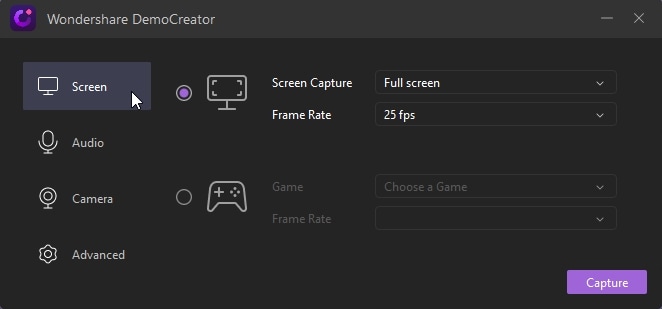
Cliquez sur la section "Audio" pour personnaliser les paramètres audio de la vidéo que vous souhaitez enregistrer. Ici, vous pouvez choisir si vous souhaitez capturer l'audio ou non.
Cliquez sur "Caméra" pour sélectionner la caméra que vous souhaitez utiliser, votre résolution souhaitée et la fréquence d'images que vous souhaitez utiliser.
Étape 4 : Commencer l'enregistrement
Lorsque vous êtes satisfait de tous les paramètres, cliquez sur "Capturer" pour commencer le processus d'enregistrement. DemoCreator lancera un compte à rebours de 3 secondes avant l'enregistrement.

Vous pouvez cliquer sur "Pause de la capture" pour interrompre le processus et appuyer sur "F9" sur votre clavier pour continuer l'enregistrement.
Pour arrêter l'enregistrement, utilisez la touche "F10" de votre clavier.
La vidéo sera enregistrée dans le dossier spécifié.
Utiliser une caméra pour enregistrer des vidéos éducatives
Vous pouvez également créer une vidéo éducative à l'aide d'une caméra. Mais si vous devez toujours planifier les leçons et créer un script, comme vous le feriez si vous utilisiez un logiciel de flux d'écran, l'utilisation d'une caméra peut présenter ses propres challenges.
Pour commencer, il existe un certain nombre d'outils supplémentaires dont vous aurez besoin pour enregistrer avec succès des vidéos pédagogiques à l'aide d'une caméra. Il s'agit notamment des outils suivants :
- Un trépied
- Un smartphone ou un appareil photo
- Un clip téléphonique pour maintenir le téléphone sur le trépied
- Éclairage
- Une toile de fond propre
Une fois que vous aurez rassemblé tous les éléments dont vous aurez besoin, voici un guide simple pour les utiliser afin de créer une superbe vidéo éducative :
Étape 1 : Commencez par mettre en place l'espace d'enregistrement. Assurez-vous que la zone que vous avez choisie est bien éclairée, soit par la lumière naturelle, soit par un équipement d'éclairage vidéo.
Étape 2 : Placez votre smartphone ou l'appareil photo sur le trépied et placez-le le plus près possible du sujet afin de capturer le meilleur son possible. Vous pouvez également vérifier que vous capturez bien tout ce dont vous avez besoin.
Étape 3 : Il suffit ensuite de suivre le story-board ou l'écran pour vous guider à travers chacune des étapes.
Il est important de noter que certains outils comme DemoCreator vous permettent d'utiliser la capture d'écran et l'appareil photo en même temps. Cela peut être utile lorsque certaines parties de la vidéo nécessitent une explication. Avec un outil comme DemoCreator, vous pouvez aussi très facilement éditer la vidéo finale pour obtenir l'enregistrement parfait que vous pourrez ensuite partager avec vos étudiants.
Gardez toutefois à l'esprit que pour créer la meilleure vidéo pédagogique pour votre classe, il est très important de bien la planifier. Vous devrez déterminer le contenu du cours qui sera intégré dans la vidéo et élaborer un script que vous pourrez suivre.

![Top 10 des logiciels de studio d'enregistrement gratuits [Mise à jour 2025]](https://images.wondershare.com/democreator/thumbnail/edit-videos-on-windows.jpg)


